Zusammenfassung:
Wenn Ihr iPhone langsam läuft und Sie es schneller machen wollen, lesen Sie diese Anleitung und lernen Sie alle möglichen Tipps, um das iPhone zu beschleunigen. Wenden Sie sie anschließend an, damit Ihr iPhone innerhalb weniger Minuten schneller läuft.
Aufgrund seiner Kreativität und Qualität ist das iPhone für die meisten Nutzer einzigartig und begehrenswert. Aber wie viele andere Geräte kann auch ein iPhone nicht immer seine Spitzenleistung beibehalten und wird mit zunehmendem Alter möglicherweise langsamer. Wenn Sie von diesem Problem betroffen sind, lesen Sie weiter, um herauszufinden, warum Ihr iPhone langsam ist, und erfahren Sie, mit welchen Tipps Sie Ihr iPhone schneller machen können als es ist.
Warum ist mein iPhone so langsam?
Es gibt viele mögliche Gründe, warum Ihr iPhone langsam läuft. Der häufigste Grund ist jedoch, dass Ihr iPhone nur über wenig Speicherplatz verfügt. Darüber hinaus können auch Faktoren wie ein geringer interner Speicher, eine schlechte Netzwerkverbindung oder eine schwache iPhone-Batterie die Ursache für ein langsames iPhone sein.
Wenn Sie sich nicht sicher sind, was die Ursache für die schlechte Leistung Ihres Geräts ist, befolgen Sie die folgenden Tipps, um Ihr iPhone mit Leichtigkeit zu beschleunigen.
Wie man das iPhone auf 9 Arten schneller macht
Je nach der spezifischen Situation Ihres iPhone, iPad oder iPad. Es gibt verschiedene Lösungen, um Ihr iPhone schneller zu machen.
Wenn Ihr iPhone plötzlich langsam wird, gibt es einige bewährte Tipps und Tricks, die Sie zuerst ausprobieren sollten, um Ihr iPhone zu beschleunigen.
Tipp 1. Starten Sie Ihr iPhone neu
Durch einen Neustart des iPhones wird der Arbeitsspeicher des iPhones geleert und das Gerät kann neu gestartet werden. Wenn Ihr iPhone also plötzlich langsam wird und Sie den Grund nicht herausfinden können. Ein Neustart des iPhones kann helfen.
Auf dem iPhone X und höher:
Schritt 1. Halten Sie eine der Lautstärketasten und die Seitentaste gedrückt, bis Sie einen Schieberegler sehen.
Schritt 2. Schieben Sie den Schieberegler um, um Ihr iPhone auszuschalten.
Schritt 3. Drücken und halten Sie nach einer Weile die Seitentaste, um Ihr iPhone einzuschalten.
Auf iPhone SE (2. Generation), iPhone 8, iPhone 7 und iPhone 6:
Schritt 1. Halten Sie die Seitentaste gedrückt, bis der Schieberegler erscheint.
Schritt 2. Ziehen Sie den Schieberegler, um Ihr iPhone auszuschalten.
Schritt 3. Halten Sie die gleiche Taste gedrückt, um Ihr iPhone einzuschalten.
Bei älteren Modellen verwenden Sie stattdessen die obere Taste.
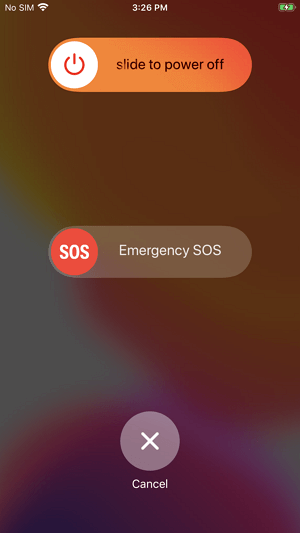
Tipp 2. Prüfen Sie Ihre Netzbedingungen
Wird Ihr iPhone plötzlich langsam, wenn Sie eine Anwendung verwenden, die eine Netzwerkverbindung erfordert? Wenn ja, ist wahrscheinlich eine schlechte Netzwerkverbindung, entweder Wi-Fi oder mobile Daten, der Grund für die Langsamkeit Ihres iPhones. Verbinden Sie sich in einem solchen Fall erneut mit dem Netzwerk oder versuchen Sie es über ein anderes verfügbares Netzwerk.
Tipp 3. Hintergrundanwendungen entfernen
Vielleicht machen Sie eine solche Erfahrung, wenn Sie einen Computer benutzen: Wenn Sie viele Programme auf Ihrem Computer ausführen, werden Sie feststellen, dass Ihr Computer langsam reagiert. Das ist auch bei der Verwendung eines iPhones der Fall. Wenn zu viele Apps gleichzeitig laufen, wird der Speicher Ihres iPhones knapp und das Gerät reagiert nur noch langsam.
Daher ist das Entfernen von Hintergrundanwendungen hilfreich, damit Ihr iPhone schneller läuft.
So schließen Sie Hintergrundanwendungen:
Schritt 1. Wischen Sie auf dem iPhone X oder höher vom unteren Rand des Home-Bildschirms nach oben und halten Sie in der Mitte des Bildschirms an. Auf dem iPhone 8 oder früher doppelklicken Sie stattdessen auf die Home-Taste.
Schritt 2. Wischen Sie nach rechts oder links, um zwischen den Apps zu wechseln.
Schritt 3. Wischen Sie in der Vorschau der App nach oben, um die App zu schließen.

Tipp 4. Halten Sie Ihr Gerät auf einer normalen Temperatur
Sowohl hohe als auch niedrige Temperaturen verlangsamen ein iPhone/iPad. Wenn sich Ihr iPhone also in einem Zustand befindet, der es heiß oder kalt werden lässt, versuchen Sie, es wieder auf eine normale Temperatur zu bringen. Danach werden Sie feststellen, dass Ihr iPhone nicht mehr verzögert.
Tipp 5. Energiesparmodus deaktivieren
Haben Sie kürzlich den Energiesparmodus aktiviert? Um die Lebensdauer Ihrer iPhone-Batterie zu verlängern, deaktiviert der Energiesparmodus einige Funktionen und verlangsamt einige Aufgaben auf Ihrem Gerät. Wenn Ihr iPhone langsam läuft, müssen Sie überprüfen, ob Sie diesen Modus aktiviert haben. Wenn ja, deaktivieren Sie die Funktion, um Ihr iPhone zu beschleunigen: Gehen Sie zu "Einstellungen" > "Batterie" und deaktivieren Sie den Energiesparmodus.

Wenn Ihr iPhone seit einiger Zeit langsam ist, versuchen Sie die folgenden Tipps, um Ihr iPhone schneller zu machen.
Tipp 1. Löschen Sie den iPhone-Speicher
Um eine gute Leistung zu erhalten, müssen Sie sicherstellen, dass Ihr iPhone über genügend Speicherplatz verfügt. Um den Speicherplatz auf Ihrem iPhone zu überprüfen, gehen Sie zu "Einstellungen" > "Allgemein" > [Geräte-]Speicher. Jetzt können Sie die Speichernutzung Ihres iPhones sehen. Wenn du feststellst, dass dein iPhone fast voll ist oder du noch mehr freien Speicherplatz haben möchtest, kannst du eine der folgenden Maßnahmen ergreifen:
- Entladen Sie die App: Dieser Vorgang gibt den von der App belegten Speicherplatz frei, löscht aber nicht die Dokumente und Daten der App.
- Löschen Sie die App: Dadurch werden sowohl die App als auch ihre Daten entfernt.
So einfach es auch ist, in den meisten Fällen können Sie Apps nicht einfach direkt entfernen. Zum Beispiel ist die App "Fotos" häufig der größte Platzhalter auf Ihrem iPhone. Aber werden Sie Fotos entfernen, ohne ein Backup zu erstellen, um mehr Speicherplatz zu erhalten? In der Regel nicht. Das Gleiche gilt für Videos, Musik, Kontakte, Textnachrichten und vieles mehr.
Daher empfehle ich Ihnen, die iPhone-Übertragungssoftware EaseUS MobiMover auszuprobieren, um Ihre wertvollen Dateien, Fotos, Videos, Kontakte, Musik, Textnachrichten und mehr von Ihrem iPhone auf einen PC/Mac zu übertragen. Danach können Sie die Dateien auf Ihrem iPhone löschen, ohne sich Gedanken über den Datenverlust zu machen.
Schritt 1. Schließen Sie Ihr iPhone mit einem USB-Kabel an Ihren Computer mit Windows- oder Mac OS-Systemen an > Starten Sie EaseUS MobiMover > Klicken Sie auf "Telefon zu PC" > Klicken Sie auf "Weiter".

Schritt 2. Wählen Sie die Art der Dateien, die Sie exportieren möchten > Passen Sie das Ziel für die exportierten iPhone-Daten an > Klicken Sie auf "Übertragen", um iPhone-Dateien mit hoher Geschwindigkeit auf den Computer zu kopieren.

Schritt 3. Wenn die Übertragung abgeschlossen ist, können Sie den Inhalt ansehen, bearbeiten, behalten oder löschen, wie Sie möchten.

Auf diese Weise erhalten Sie mehr freien Speicherplatz und beschleunigen Ihr iPhone.
Tipp 2. Ungenutzte Apps entfernen
In der Regel gibt es mehr als eine App, die Sie früher heruntergeladen haben und jetzt nur noch selten verwenden. Es ist unnötig, diese Elemente auf Ihrem iPhone zu behalten und zuzulassen, dass sie Ihren iPhone-Speicher belegen. Wenn Sie solche Apps auf Ihrem Gerät haben, folgen Sie der Anleitung zum Löschen von Apps auf dem iPhone, um ungenutzte Apps zu entfernen und Ihr iPhone schneller zu machen.
Tipp 3. iOS aktualisieren
Eine neuere Version von iOS behebt in der Regel bekannte Fehler, die in früheren Versionen gefunden wurden, und verbessert deren Qualität und Effizienz. Wenn eine neue Version von iOS verfügbar ist und mit Ihrem iPhone-Modell kompatibel ist, können Sie auf die neueste Version von iOS aktualisieren, um Ihr iPhone schneller zu machen.
Zur Aktualisierung von iOS:
Schritt 1. Gehen Sie zu "Einstellungen" > "Allgemein" und wählen Sie "Software-Update".
Schritt 2. Tippen Sie auf "Herunterladen und installieren".
Schritt 3. Tippen Sie auf "Installieren", um jetzt zu aktualisieren.

Tipp 4. Ersetzen Sie Ihre iPhone-Batterie
Die Batterie Ihres iPhones ist ein Verbrauchsartikel, der mit der Zeit an Leistung verliert. Wenn Sie ältere Modelle wie das iPhone 6 verwenden, sollten Sie den Zustand Ihres iPhones überprüfen und es bei Bedarf ersetzen.
Die Quintessenz
Dies sind die wichtigsten Lösungen, um ein iPhone/iPad zu beschleunigen. Neben den oben genannten Tipps können Sie auch versuchen, den Safari-Cache zu löschen oder automatische Updates zu deaktivieren. Manche empfehlen, alle Inhalte und Einstellungen zu löschen, um Ihr Gerät zurückzusetzen. Dadurch wird jedoch Ihr Gerät gelöscht und Sie verlieren alles. Tun Sie dies nicht, ohne vorher ein Backup zu erstellen.
Ich hoffe, dieser Leitfaden ist hilfreich für Sie.
Weitere Artikel & Tipps:
-
So finden Sie versteckte Nachrichten auf dem iPhone/iPad
![author-Maria]() Maria / 2025-08-28
Maria / 2025-08-28 -
Wie man Fotos vom iPhone auf SanDisk überträgt | Neues Update
![author-Maria]() Maria / 2025-09-01
Maria / 2025-09-01
-
Wie kann man CSV-Kontakte auf das iPhone importieren [mit/ohne iTunes]
![author-Maria]() Maria / 2025-08-28
Maria / 2025-08-28 -
Outlook-Kontakte werden nicht mit dem iPhone synchronisiert
![author-Maria]() Maria / 2025-08-28
Maria / 2025-08-28

EaseUS MobiMover
- Transfer von iPhone zu iPhone
- Videos with per URL downloaden
- Daten auf iOS-Geräten verwalten
iPhone Daten übertragen